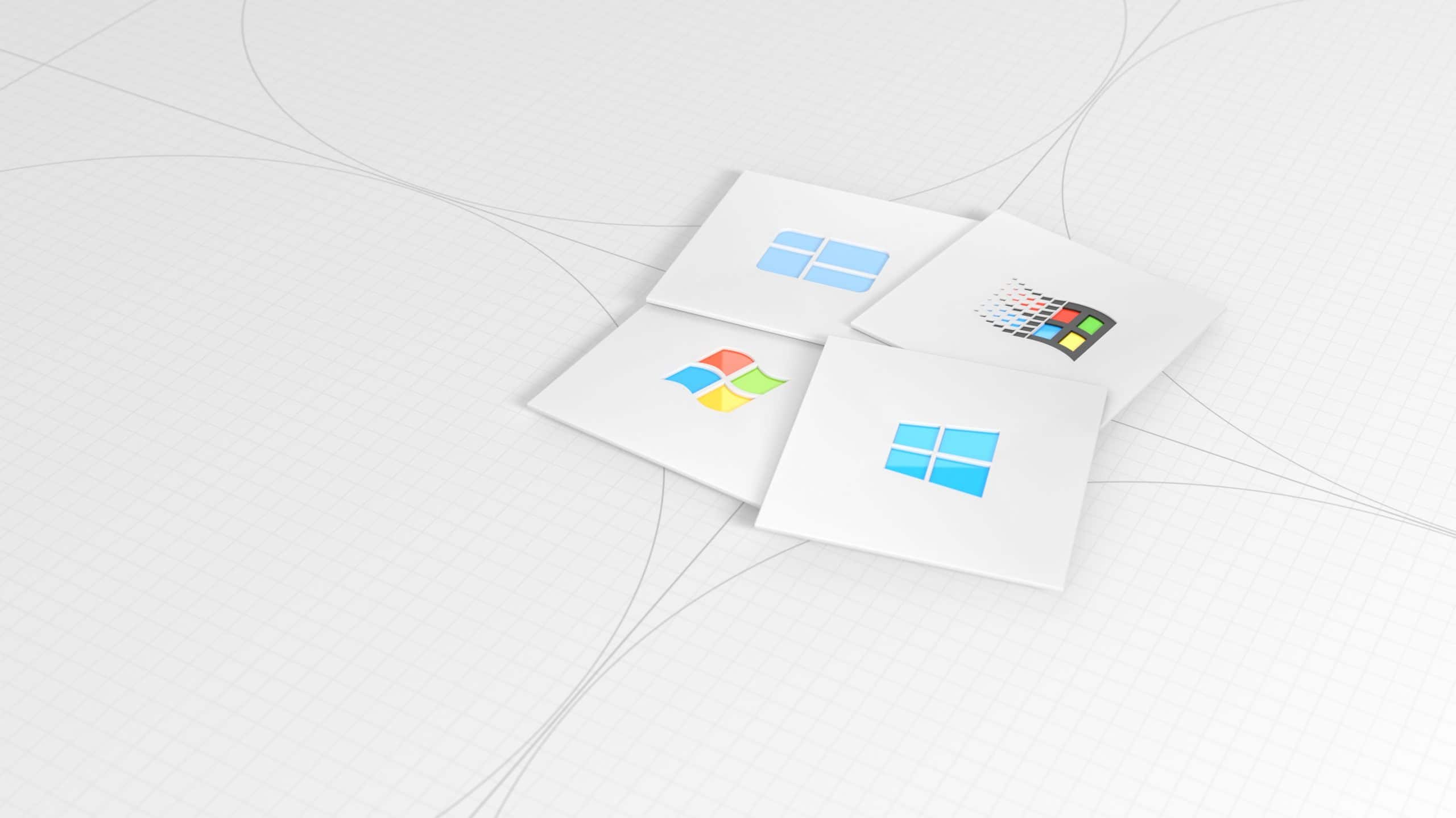
A volte, a seconda del tipo di applicazione in esecuzione o che si desidera installare, Windows richiede che l'applicazione disporre delle autorizzazioni di amministratore, autorizzazioni che consentono di accedere a parti del sistema necessarie al suo funzionamento.
Questi tipi di applicazioni, come regola generale, sono generalmente legati alle prestazioni della squadra, quindi è necessario essere molto chiari, quali sono le applicazioni che necessitano realmente dei permessi di amministratore per poter lavorare sul nostro computer.
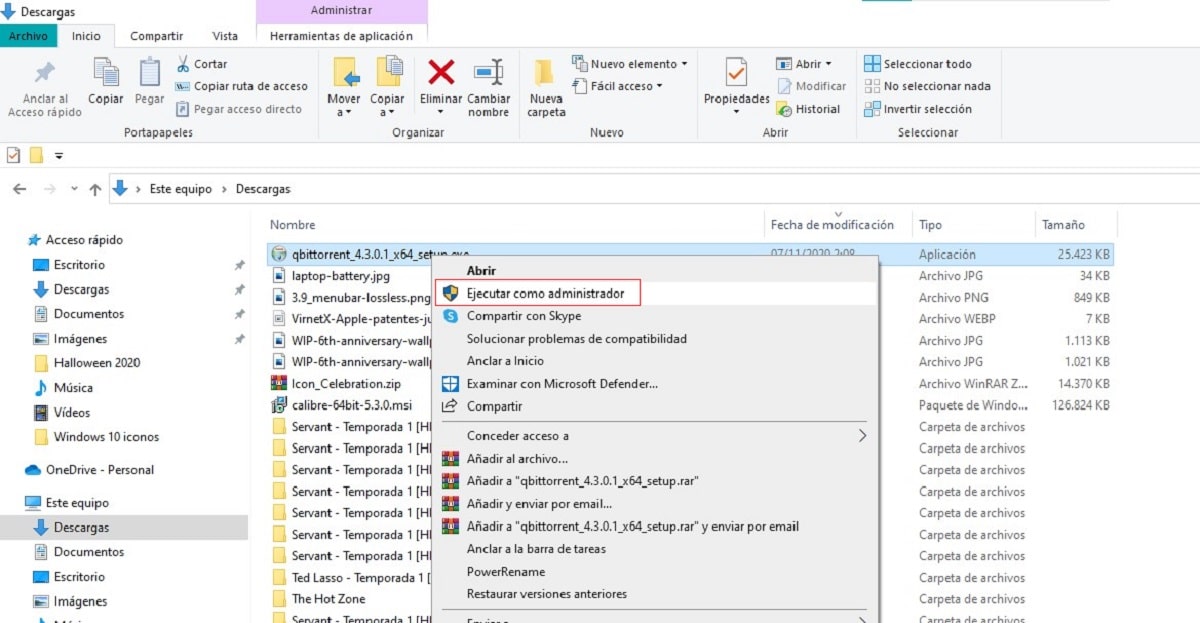
Non possiamo solo trovare applicazioni di terze parti che richiedono autorizzazioni di amministratore per funzionare, da allora alcune applicazioni Windows nativeRichiedono anche queste autorizzazioni per apportare modifiche interne al sistema.
L'applicazione CMD, che ci consente di accedere alla riga di comando, a seconda di cosa vogliamo fare con essa, a volte richiede che gli diamo i permessi di amministratore. Fortunatamente, per consentire questo tipo di accesso, non dobbiamo fare nulla di speciale, basta fare clic con il pulsante destro del mouse sull'applicazione e fare clic su Esegui come amministratore.
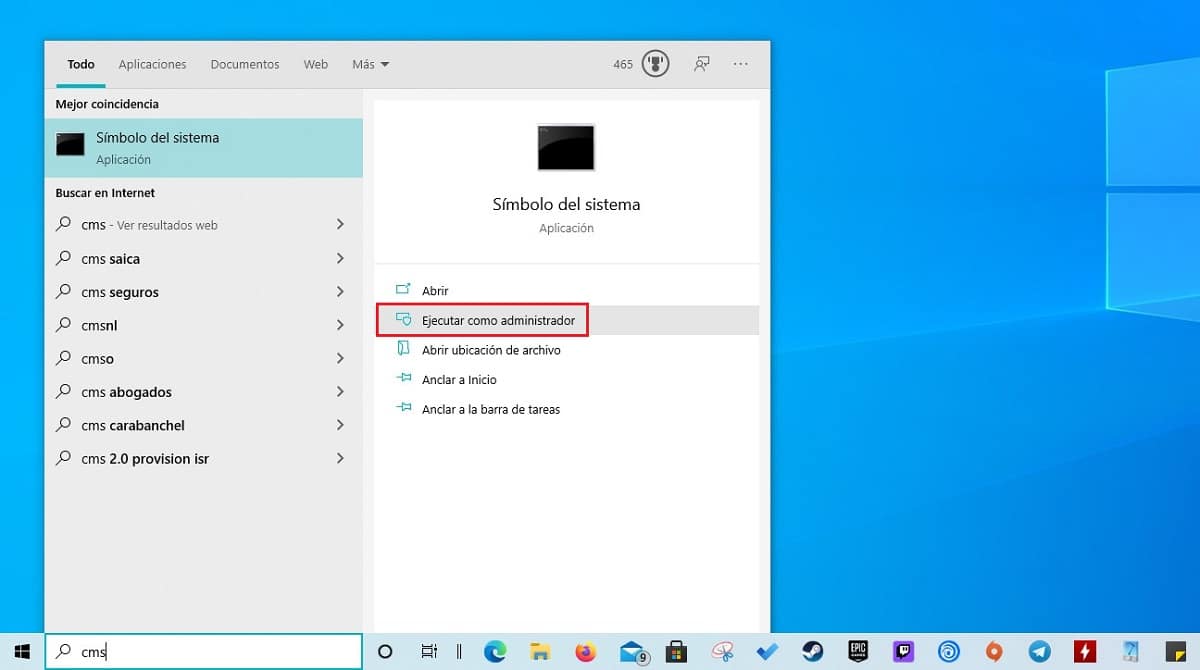
Un altro modo più semplice è cercarlo tramite la casella di ricerca di Cortana. Una volta che lo troviamo, nella casella a destra, viene visualizzata l'opzione Esegui come amministratore.
Se un'applicazione richiede che venga sempre eseguita con l'autorizzazione dell'amministratore, possiamo farlo accedere alle opzioni dell'applicazione per impostare l'autorizzazione permanente, in modo che non dobbiamo aprirlo ogni volta con il tasto destro del mouse ed eseguirlo come amministratore ogni volta che dobbiamo usarlo sul nostro computer.
La possibilità di eseguire applicazioni con autorizzazioni di amministratore disponibile da Windows XP Con lo stesso metodo, quindi hai ancora un computer gestito da questa versione di Windows, il metodo per eseguire un'applicazione come amministratore è esattamente lo stesso di Windows 10.